Matter 統合を含むデベロッパー プロジェクトは、Google Home Developer Console で管理されます。このページでは、Developer Console で新しいデベロッパー プロジェクトを設定する方法について説明します。
プロジェクトに名前を付ける
プロジェクトに名前を付ける際は、次の条件を満たす名前を付けることをおすすめします。
- プロジェクトに関する基本情報が含まれています。
- 別のプロジェクトの ID と混同されない。
- プロジェクト内のすべての integrationを表すことができます。
わかりやすい名前は重要です。project-gamma-798 などの一般的な名前は、効果的に「カモフラージュ」され、他の一般的な名前のプロジェクトのリストで目立つことはありません。
プロジェクトに名前を付ける際は、次のガイダンスを考慮してください。
- 会社名を使用する
- 名前にプロジェクトまたはアクションのタイプを使用する
- プロジェクト名に「test」を使用しない
たとえば、acme-smarthome と acme-lighting は明確で一意のプロジェクト名です。
プロジェクトを作成する
デベロッパー プロジェクトは、1 つ以上の統合を表します。プロジェクトを開発チームのメンバーと共有することで、オーナーは他のユーザーがプロジェクト内のすべての統合を管理できるようにします。
Google スマートホーム エコシステムの統合は、Developer Console を使用して管理されます。
特に、Matter のテスト用ベンダー ID とプロダクト ID を使用してテストを行う際に問題が発生しないように、テストと本番環境の両方の Matter インテグレーション用に 1 つのプロジェクトのみを作成することをおすすめします。
方法 1: 新しいプロジェクトを作成する
Developer Console に移動します。
- [プロジェクトの管理] ページで、[プロジェクトを作成] をクリックします。
- [開始] ページで [プロジェクトを作成] をクリックします。
- プロジェクトの名前を入力します。この名前は、プロジェクトの命名に関するガイドラインに準拠している必要があります。
- [新しいプロジェクトを作成] をクリックします。
新しいプロジェクトの [ホーム] ページにリダイレクトされます。
方法 2: Actions on Google コンソールから既存のプロジェクトをインポートする
既存の Cloud-to-cloud または Local Home SDK インテグレーションに Matter サポートを追加する必要がある場合は、既存の Actions on Google プロジェクトを新しい Developer Console にインポートできます。
このメソッドには次の制限が適用されます。
- このインポートは一方向のみです。この操作は元に戻せません。
- 既存の Actions on Google プロジェクトをインポートできるのは、プロジェクト オーナーのみです。オーナーはプロジェクトを作成したユーザーです。これは、[メンバー] リンクで確認できます。
- インポートされたプロジェクトの会社プロフィールは、Actions on Google コンソールでのみ編集できます。ここで行った変更は Google Home Developer Console に反映されます。
インポート後も、元の Actions on Google プロジェクトを使用して、既存の統合(Cloud-to-cloud、Local Home、App Discovery など)を管理できます。
Actions on Google Console から既存のプロジェクトをインポートするには、Developer Console に移動します。
- [プロジェクトを作成] をクリックします。
- 既存のアクション プロジェクト名を入力するか、プルダウン リストからプロジェクトを選択します(たとえば、次のスクリーンショットでは、プロジェクト名は「My matter project」です)。
- [プロジェクトをインポート] をクリックします。
Developer Console の既存のプロジェクトの詳細にリダイレクトされます。
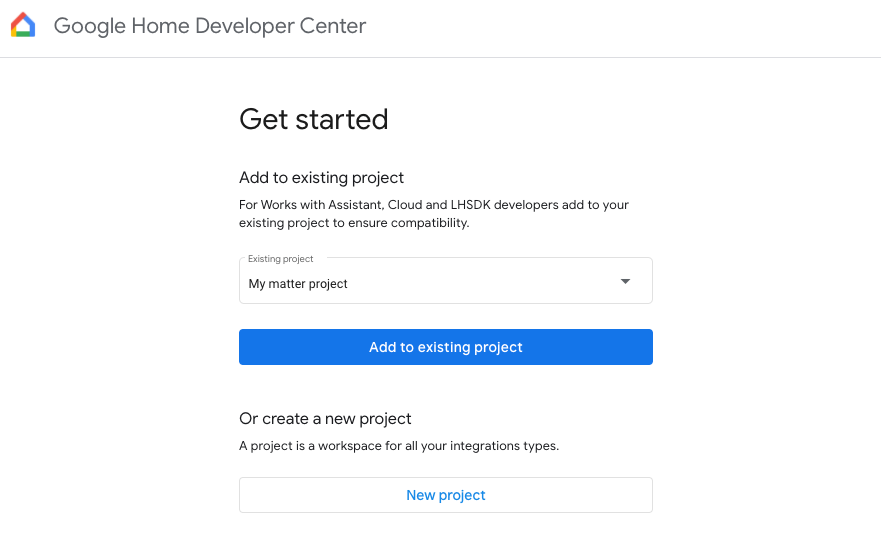
ログレベルを設定する
デフォルトでは、プロジェクトの各インテグレーションについて、エラーログのみが Google Cloud に保存されます。
各インテグレーションのすべてのログを Google Cloud に保存するには、[ログレベルの制御: エラーログ] セクションで [すべてのログ] を選択します。
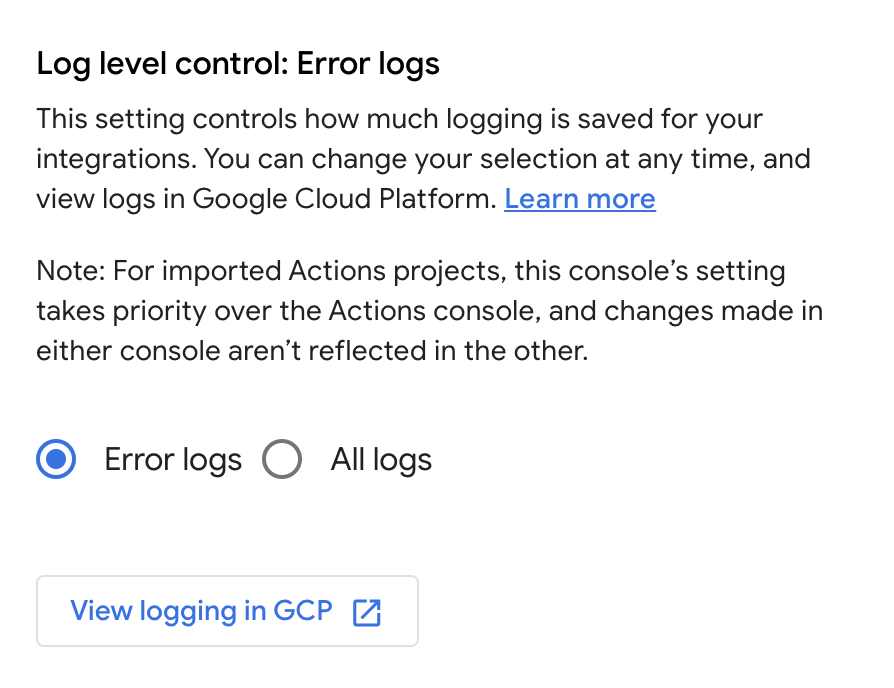
この設定は、プロジェクト内のすべてのインテグレーションに適用されます。オーバーライドできるのは Cloud-to-cloud 統合のみです。ログの保存容量を超えると、すべてのログを Google Cloud に保存すると追加費用が発生する可能性があります。
ログの詳細については、Matter の Cloud Logging をご覧ください。
デベロッパー プロジェクトを共有する
事前定義されたロールを使用して、チームのユーザー間でプロジェクトへのアクセス権を追加または削除できます。
Developer Console の [ホーム] ページで、[メンバー] をクリックします。これにより、Google Cloud Console の [IAM と管理] > [IAM] ページに移動します。
または、[プロジェクトの詳細] をクリックし、下部の [メンバー] セクションで [GCP でメンバーを管理] をクリックします。
Google Cloud Console ダッシュボードを使用して、必要に応じて変更します。
プロジェクトへのアクセスを変更する手順については、IAM を使用したプロジェクトのアクセス制御をご覧ください。
ユーザーリストに追加されると、ユーザーはプロジェクトと Developer Console の統合を表示できます。
組織の設定によっては、デベロッパー プロジェクトを作成しようとすると権限エラーが発生することがあります。その場合は、Google Cloud 管理者に連絡して、アカウントのプロジェクト作成者の権限をリクエストしてください。

